PDF 是一種流行的數位格式,用於各種情況下共享文件等。然而,那些想要在 Android 手機上閱讀 PDF的人需要找到其它應用程式來完成這項工作。既然如此,請閱讀這篇文章,我們為您選擇了最好的 PDF 軟體,以及介紹如何在您的 Android 手機上使用它。事不宜遲,讓我們直接進入正題吧!
第 1 部分. 如何在 Android 上閱讀 PDF?
人們對PDF閱讀器的閱讀功能有誤解,許多受眾認為在手機上閱讀 PDF 僅意味著打開 PDF文件並查看它。然而,還有更多的事情要做。
高效且實用的 PDF 閱讀器不僅允許用戶查看 PDF 文件,還可以在閱讀時對 PDF 文件進行註釋。另外,它有多種多樣的閱讀模式,讓使用者在閱讀PDF文件時有更多選項。
遺憾的是,並非所有 PDF 閱讀器都能為您提供一流 PDF 功能。然而,適用於 Android 的 UPDF 可以做到這一點! UPDF 可讓您在 Android 上以分割畫面模式和全頁閱讀模式閱讀 PDF。
Windows • macOS • iOS • Android 100% 安全性
想知道在 Android 上使用 UPDF 查看 PDF 文件嗎?以下是在 Android 手機上使用UPDF 的操作指南。
閱讀不同版面的 PDF
使用適用於 Android 的 UPDF,您可以在不同的頁面支出中查看 PDF 檔案,以下是使用 UPDF 以多種佈局閱讀 PDF 的步驟。
- 使用 UPDF 開啟 PDF,然後按一下右上角的三點圖示。
- 選擇“查看設定”選項。
- 然後您可以選擇頁面佈局(單頁或兩頁)、捲動方向(水平或垂直)、停用其他方向捲動和連續捲動。
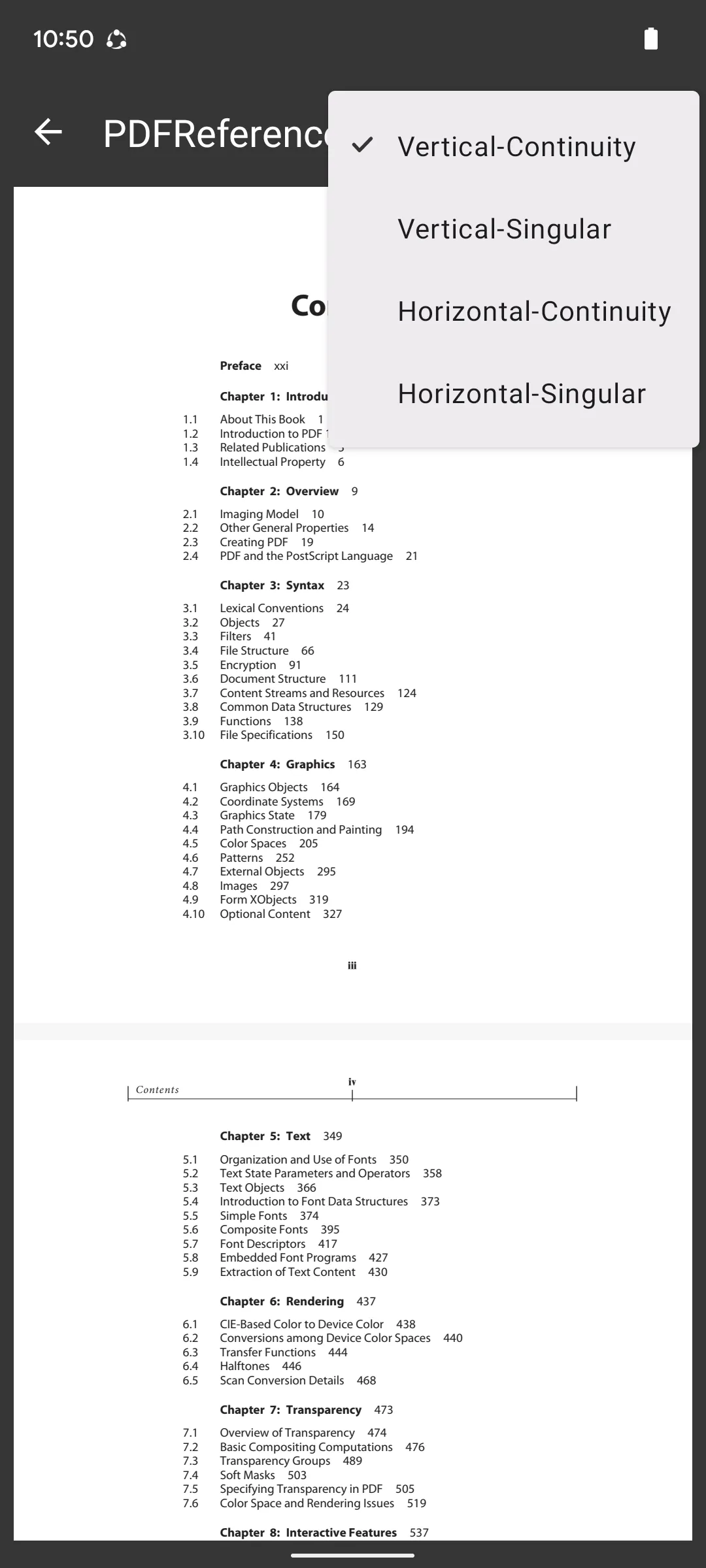
前往特定頁面
如果您想直接轉到其他特定頁面,只需點擊三點圖示並選擇「前往頁面」選項即可。然後您可以輸入頁碼並點擊“確認”按鈕。
以分割畫面模式閱讀 PDF
以下是如何在 Android 裝置上以分割畫面模式閱讀 PDF。
- 首先點擊您想要查看的任何 PDF 文件來開啟您的 PDF 文件。
- 分割畫面模式允許使用者開啟 2 個 PDF 並同時對比。
- 現在,在選擇 PDF 文件時長按螢幕。
- 搜尋“在多個視窗中打開”並點擊它!
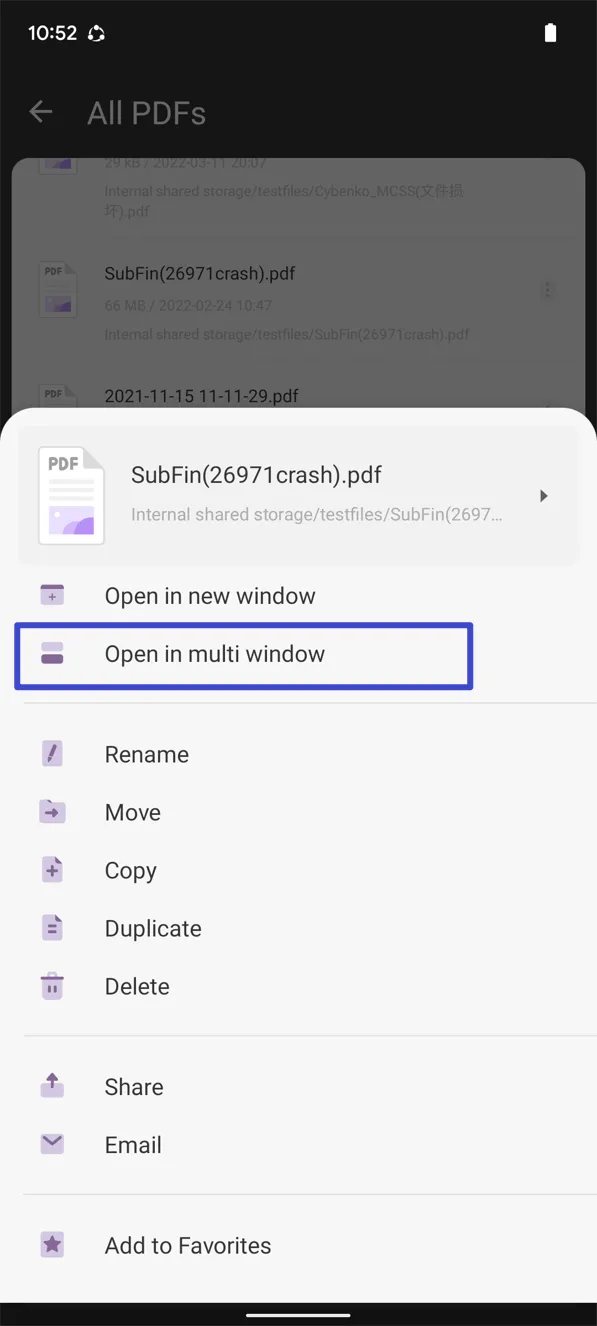
瞧!您剛剛完成瞭如何在 Android 上以分割畫面模式閱讀 PDF 的最後一步。這樣,您可以匹配兩個檔案並一起讀取它們。
閱讀時選擇/搜尋/翻譯/複製 PDF 中的文本
當您閱讀PDF文件時,如果您對內容有疑問,可以選擇文字並直接在瀏覽器中搜尋。或者,如果您的文件語言是外語,您可以選擇內容並快速翻譯。
閱讀 PDF 文件時進行註釋
有時你不能就這樣閱讀 PDF 筆記。相反,你需要在閱讀時添加註釋,這可以幫助你提升學習效率。使用 UPDF,您將能夠使您的文件更具可讀性和便利性。
首先,我們使用 UPDF 開啟 PDF 檔案。
- 突出顯示文字:點擊介面頂部的“突出顯示”選項,並將指針/手指懸停在要突出顯示的文字上。另外,如果您想更改畫筆的顏色,請長按進行更改。
- 在文字中新增刪除線、底線和波浪線:選擇頂部的刪除線圖示可為文字新增刪除線效果。然後重複上面相同的步驟來新增刪除線和底線效果。
- 新增便籤:點選介面頂部的「便籤」圖示即可新增便籤。選擇您想要的樣式和顏色並自由添加文字。
- 新增形狀:若要將形狀新增至 PDF 檔案中,請按一下「形狀」圖標,然後根據您的喜好選擇形狀類型、顏色、厚度和透明度。
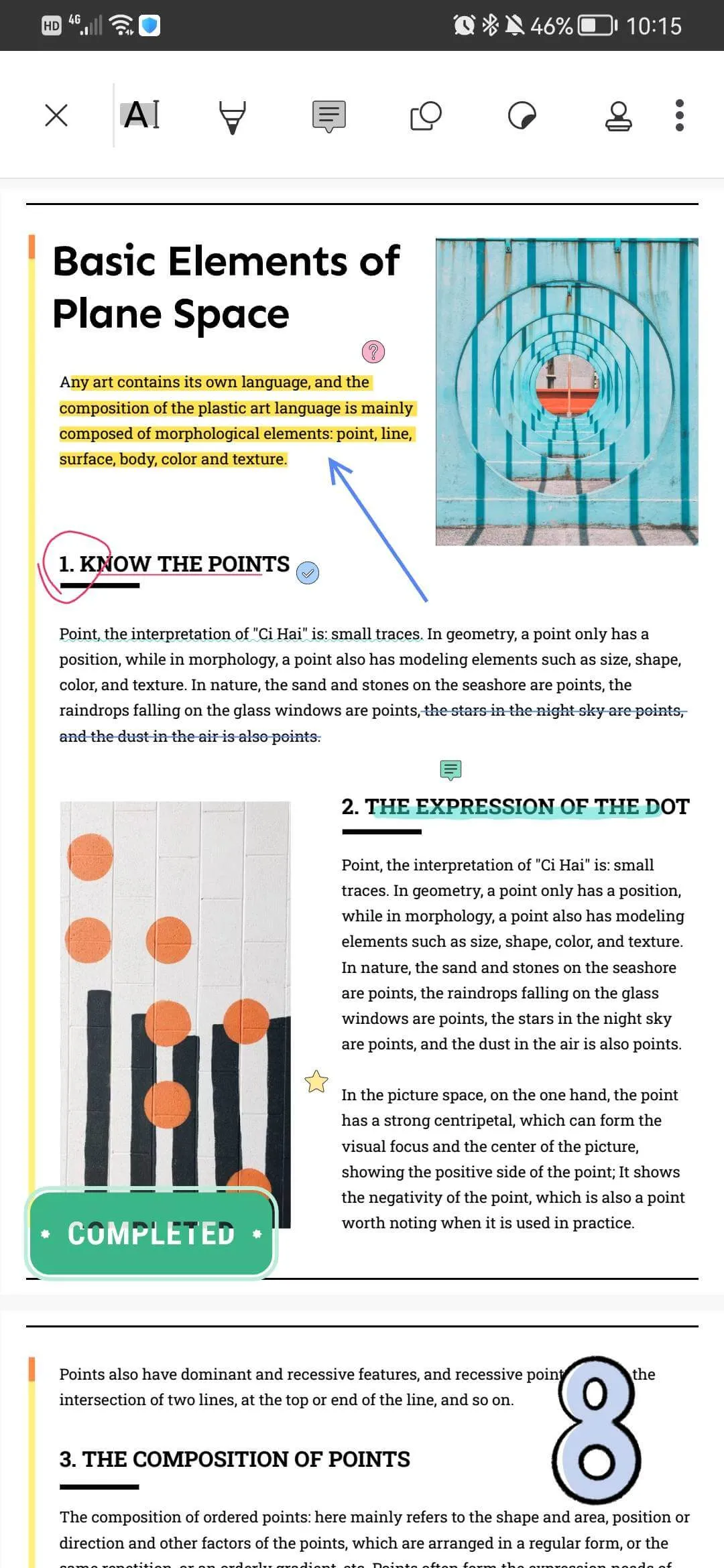
第 2 部分:Android 上最好的 PDF 閱讀器是什麼?
因此,對於那些想知道在 Android 上閱讀 PDF 書籍的最佳應用程式是什麼的人來說,這裡是您問題的答案。這就是UPDF!是的,你沒看錯!如果您想在 Android 手機上閱讀 PDF 檔案時獲得最佳體驗,那麼 UPDF 是您的最佳選擇。
Windows • macOS • iOS • Android 100% 安全性
它具有非常多的功能,您不僅可以用來閱讀,還可以執行各種功能,包括 PDF 管理、註釋等等!
易於使用的功能
儘管被稱為 Android 裝置上的 PDF 閱讀器,但它還有更多功能。以下是您需要了解的 UPDF 閱讀器的一些最受好評的功能。
- 註:UPDF 上有大量註解工具可以滿足最佳用途。您可以使用鉛筆橡皮擦,在 PDF 文件上添加便籤,並添加各種可以更改其厚度和顏色的形狀。
此外,您只需將滑鼠懸停在所選文字上即可新增波浪線、刪除線和底線。
- PDF 管理器:UPDF 具有有用的文件管理器功能,您可以使用它們輕鬆有效地管理 PDF 文件。您可以刪除、複製、列印、分享、複製、重新命名,甚至將 PDF 檔案新增至收藏夾。
透過將其新增至您的收藏夾,您將不必再費力在 Android 裝置上尋找該檔案。相反,它將出現在 UPDF 的收藏夾列表中。
- 在 Android 上查看和閱讀 PDF:每個 Android 用戶的基本需求之一是在 Android 上輕鬆查看和閱讀 PDF。 UPDF 讓 PDF 閱讀比其他 PDF 軟體領先一步。它有四種閱讀模式和一個單獨的分割畫面模式,可讓您同時查看兩個 PDF 檔案。
此外,您可以輕鬆放大和縮小 PDF 文件,以清晰方便地查看文字。
令人愉快的介面
與 Adobe Acrobat 等流行的 PDF 軟體不同,UPDF 沒有複雜複雜的使用者介面。您可以輕鬆存取 UPDF 並快速執行所有 PDF 相關任務。
圖示和按鈕的放置非常方便,即使是孩子也可以毫無困難地成功使用UPDF軟體。
性價比高
儘管該軟體具有頂級的功能,但它是免費的。是的,你沒聽錯!您可以免費使用 UPDF 註解、閱讀甚至管理您的 PDF 檔案!
適用於所有平台
UPDF 可在所有流行平台 Windows、Android、macOS 和 iOS 上使用。支援安卓5.0以上版本。

想要了解這款適用於 Android 用戶的終極 PDF 編輯器嗎?觀看這個影片:
第 3 部分:在 Android 上閱讀 PDF 的常見問題解答
1. 為什麼我無法在 Android 上閱讀 PDF 檔案?
這是大多數用戶在手機上閱讀 PDF 時面臨的最常見問題。當 UPDF 不支援您嘗試讀取/閱讀的檔案時,就會出現此問題。令人高興的是,UPDF 可以支援所有 PDF 格式,例如 PDF/A 和常規 PDF。但是,您可以檢查檔案的副檔名是否不是 .pdf。
2. Android 上有免費的 PDF 閱讀器嗎?
那些想要一個免費的 Android 版 PDF 閱讀器的人 可以透過閱讀此新聞來保佑他們的眼睛。 UPDF 是 Android 裝置上排名第一的 PDF 閱讀器。它允許使用者以四種模式閱讀PDF文件,並利用分割畫面模式同時閱讀兩份文件。
此外,它還具有其他優質功能,例如註釋,您可以在同一位置免費添加便籤、使用鉛筆和橡皮擦、突出顯示、下劃線和刪除文字!
3. 我需要什麼應用程式才能閱讀PDF?
Google Play 商店中提供了大量 PDF 應用程序,可用於查看 PDF 文件。但是,如果您想知道在 Android 裝置上閱讀 PDF 書籍和註釋 PDF 應用程式的最佳應用程序,UPDF 是您的最佳選擇。
它允許讀者以 4 種不同的模式閱讀 PDF 文件,並在閱讀時對其進行註釋。您可以在 PDF 文件中突出顯示、下劃線以及添加波浪線和便籤。
4. 如何在 Android 上啟用 PDF 閱讀器?
如果您想了解如何在 Android 上查看 PDF 文件,第一步是了解如何在您的裝置上啟用它。以 UPDF 為例,請依照以下步驟在 Android 手機上啟用 PDF 閱讀器。
- 前往 Play 商店。
- 搜尋您要下載的 PDF 閱讀器,例如 UPDF。
- 點擊下載按鈕並繼續安裝。
- 接下來,每當您打開 PDF 文件時,請點擊以使用 PDF 閱讀器開啟它,然後就完成了!
5. 為什麼我的PDF無法閱讀?
當您的 PDF 文件格式錯誤/不同時,通常會解決此問題。例如,您將無法使用 PDF 閱讀器開啟 Excel 檔案。另一個原因可能是已損壞,這就是為什麼您的 PDF 閱讀器無法讀取它的原因。
結語
PDF閱讀器是每個Android使用者的基本必需品。您可以使用它來開啟、檢視和閱讀 PDF 文件。對於那些正在尋找比普通 PDF 閱讀器領先一步的 PDF 軟體的人來說,UPDF 值得選擇。
它不僅可以讓您閱讀,還可以有效率地註釋和管理您的文件。所以,今天就下載它吧!
Windows • macOS • iOS • Android 100% 安全性
 UPDF
UPDF
 Windows
Windows Mac
Mac iPhone/iPad
iPhone/iPad Android
Android UPDF AI 在線
UPDF AI 在線 UPDF 數位簽名
UPDF 數位簽名 PDF 閱讀器
PDF 閱讀器 PDF 文件註釋
PDF 文件註釋 PDF 編輯器
PDF 編輯器 PDF 格式轉換
PDF 格式轉換 建立 PDF
建立 PDF 壓縮 PDF
壓縮 PDF PDF 頁面管理
PDF 頁面管理 合併 PDF
合併 PDF 拆分 PDF
拆分 PDF 裁剪 PDF
裁剪 PDF 刪除頁面
刪除頁面 旋轉頁面
旋轉頁面 PDF 簽名
PDF 簽名 PDF 表單
PDF 表單 PDF 文件對比
PDF 文件對比 PDF 加密
PDF 加密 列印 PDF
列印 PDF 批量處理
批量處理 OCR
OCR UPDF Cloud
UPDF Cloud 關於 UPDF AI
關於 UPDF AI UPDF AI解決方案
UPDF AI解決方案  AI使用者指南
AI使用者指南 UPDF AI常見問題解答
UPDF AI常見問題解答 總結 PDF
總結 PDF 翻譯 PDF
翻譯 PDF 解釋 PDF
解釋 PDF 與 PDF 對話
與 PDF 對話 與圖像對話
與圖像對話 PDF 轉心智圖
PDF 轉心智圖 與 AI 聊天
與 AI 聊天 PDF 轉成 Word
PDF 轉成 Word PDF 轉成 Excel
PDF 轉成 Excel PDF 轉成 PPT
PDF 轉成 PPT 使用者指南
使用者指南 技術規格
技術規格 產品更新日誌
產品更新日誌 常見問題
常見問題 使用技巧
使用技巧 部落格
部落格 UPDF 評論
UPDF 評論 下載中心
下載中心 聯絡我們
聯絡我們











